
软件大小:70.13 MB
软件授权:免费
更新时间:2024-02-17
所属分类:文件管理
软件语言:简体中文
适用平台:WinAll
迅捷PDF转换器Mac版是一款专业且功能强大的跨平台PDF处理工具,专为苹果用户设计。它具备一键式转换功能,支持将各类文档格式轻松转化为PDF文件,包括Word、Excel、PowerPoint、图片(JPG、PNG等)、HTML、EPUB、CAD等多种常见格式,无论是个人办公还是团队协作,都能满足高效、便捷的需求。该软件操作界面简洁明了,只需简单的拖拽或点击,即可实现快速批量转换,大大节省了用户的时间和精力。 同时,迅捷PDF转换器Mac版还提供了诸如合并PDF、分割PDF、OCR文字识别(对扫描件中的文字进行识别并转为可编辑文本)、添加水印、加密保护以及预览等功能,全面保障用户的文档安全与隐私。其高效的转换引擎确保转换后的PDF文件清晰度无损,并保持原始文件的布局和格式,无论是在编辑、阅读或是分享方面都表现出色。 总之,迅捷PDF转换器Mac版凭借其卓越的性能、丰富实用的功能及友好人性化的用户体验,成为了广大Mac用户日常工作中不可或缺的一款PDF管理利器。
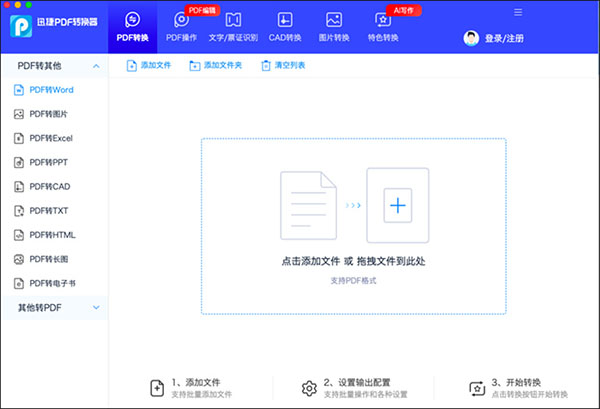
1、多种格式转换
支持WORD、PDF、EXCEL等格式任意转换。
2、转换快速质量保障
搭配多核心CPU处理技术快速提高工作效率。
3、界面清晰体验舒心
简单便捷的交互与界面设计操作简单舒心体验。
4、轻松拖拽批量转换
支持用鼠标拖拽文件至工作界面实现轻松转换。
怎么把PDF转换成PPT?
选择转换功能
打开转换器后看到软件默认为“CAJ/PDF转换”-“CAJ转PDF”界面,由于我们仅仅需要进行PDF转PPT处理,所以要选择好对应的“CAJ/PDF转换”-“PDF转PPT”功能。
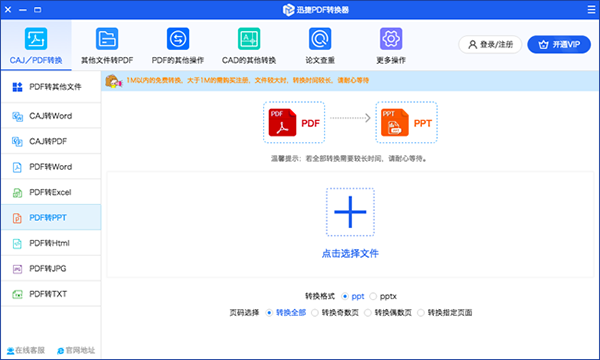
添加转换文件
接下来软件会切换到所选的PDF转PPT页面,这时要点击“+”号按钮选择好需要转换的PDF文档,除此之外把文件拖拽到该页面指定区域也可以完成添加操作,根据自身习惯在两种添加方式中任选其一即可。
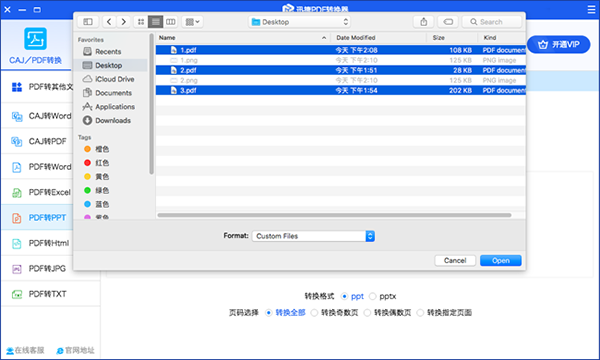
设定转换参数
需要转换的PDF文件添加到该转换界面后,在下方设置好“转换格式”及“页码选择”的相关参数。
页码选择-转换全部:转换每个PDF文档的全部页面;
页码选择-转换奇数页:每个PDF文档只转换其中的奇数页面,例如1、3、5、7等;
页码选择-转换偶数页:每个PDF文档只转换其中的偶数页面,例如2、4、6、8等;
页码选择-转换指定页面:每个PDF文档只转换其中的指定页面,例如1-3、5表示转换每个PDF文档的1-3页和第5页。

开始转换格式
相关转换参数设定完毕后点击“开始转换”按钮,迅捷PDF转换器就会把添加好的PDF转换成PPT格式。转换时设置框会有黄白指示条,当指示条到“转换完成”就表示MAC的PDF转换成PPT操作已经完成了。
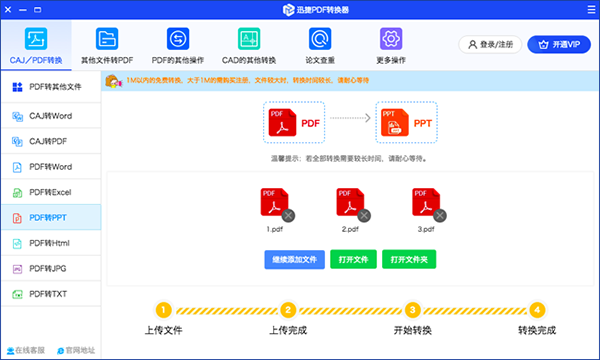
好啦,以上就是在MAC上把PDF转换成PPT的全部操作了,如果想把PDF转换成Excel或Word等文档格式也可以用同样的方法进行,但是需要注意选择好对应的格式转换界面哦!
如何把PDF转换成Html?
1、选择功能
打开Mac中的迅捷PDF转换器之后,大家可看到默认的功能是CAJ/PDF转换,我们在里面选择“PDF转Html”即可。
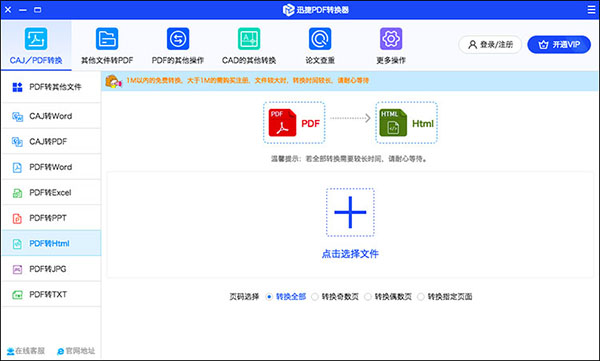
2、上传PDF文件
进入PDF转Html功能页面后,先在页面中点击“点击选择文件”的按钮,将需要的PDF文件上传一下。该软件是支持批量转换文件的,如果大家有多个文件的话,也是可以一起上传的。上传好的文件,还可以对要转换的页码做一下调整,可以选择转换全部、转换奇数页、转换偶数页、转换指定页这些选项。
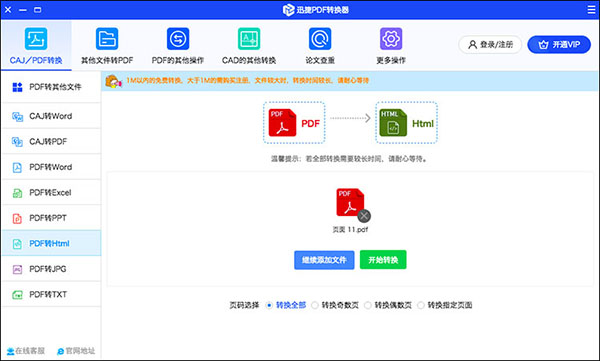
3、完成转换
一些转换的参数完善好之后,就可以点击转换的按钮,很快就可以完成文件的转换了。
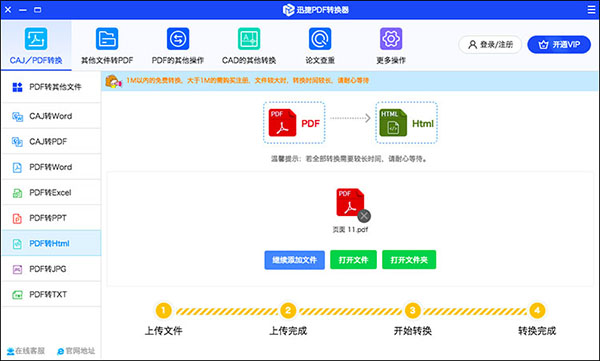
好了,以上就是有关在Mac上如何把PDF转换成Html的一些内容了,大家学会了吗?如果大家想要将PDF文件转换为其他格式的话,可以使用迅捷PDF转换器试试啊!
1、 为什么文件添加后,却无法在转换器中显示?
答:不同格式的转换,需先选择对应的转换功能,如无法正常添加文件,检查功能是否选择正确。
2、 为什么会出现转换失败的情况?
答:检查文件是否损坏、网络是否正常,或者重新进行转换。
3、为什么转换过程会出现卡顿?
答:检查文件是否较大,文件越大转换时间相应的也会长一些。
4、为什么将PDF转换成Word文档后,还是不能编辑?
答:首先确认转换是否成功,然后检查PDF文件是否为扫描PDF文件,如文件为扫描文件,则可使用扫描PDF转Word功能。

daemontoolspro8中文破解版v8.3.1.811附安装教程v8.3.1.81135.69 MB / 2024-03-21

VMware16官方版v16.0.0v16.0.0525.66 MB / 2024-03-21

网易有道词典vip破解版v8.9.0.0会员版v8.9.0.053.6 MB / 2024-03-15

NavicatPremium15中文破解版附安装教程v1.067.51 MB / 2024-03-21

PasswareKit2021破解版附安装破解教程v1.0372.9 MB / 2024-03-14

VMware15官方中文版v15.5.2v15.5.2451.12 MB / 2024-03-14
代号JUMP测试服v3.1.0838.59 MB / 2024-03-21
详情连接地铁跑酷萝卜伟定制版本v3.1.0164.78 MB / 2024-03-21
详情连接将军的荣耀3钢铁命令v3.1.085.04 MB / 2024-03-21
详情连接死神vs火影火战改奥义版v3.1.0975.71 MB / 2024-03-21
详情连接部落冲突体验服v3.1.0404.27 MB / 2024-03-21
详情连接滑草大冒险v3.1.049.04 MB / 2024-03-21
详情连接迅捷PDF转换器Mac版v3.1.0官方版70.13 MB / 2024-02-17
详情连接XYplorer(文件管理)v25.40.0200绿色中文版4.66 MB / 2024-02-17
详情连接燕秀工具箱最新版v2.88绿色版33.13 MB / 2024-02-17
详情连接DeepL翻译器v24.1.1.11641官方版1.34 MB / 2024-02-16
详情连接GeoGebrav6.0.820.0官方版111.37 MB / 2024-02-16
详情连接微信密码暴力破解器免费版10.27 MB / 2024-02-14
详情连接PassperforWord(word文档密码恢复软件)v3.8.1官方版1.03 MB / 2024-02-08
详情连接Etcher(u盘镜像制作工具)v1.18.11官方版147.73 MB / 2024-02-05
详情连接